Αν έχετε συσκευές συμβατές με Δυναμικό φωτισμό (όπως πληκτρολόγια led, ποντίκια, φωτισμός πεζών-κεφαλαίων ή άλλες συσκευές), μπορείτε να τις ελέγξετε μεμονωμένα ή ως ομάδα μέσω των Ρυθμίσεων των Windows, επιλέγοντας Έναρξη > Ρυθμίσεις > Εξατομίκευση > Δυναμικός φωτισμός.
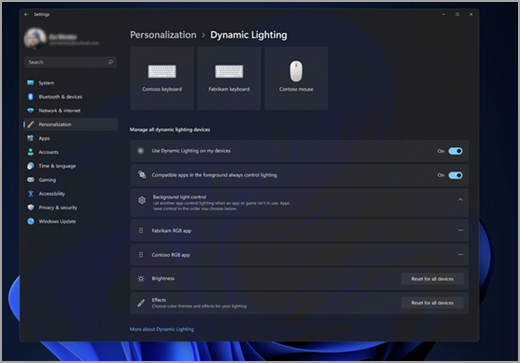
Όταν είναι συνδεδεμένες, οι συμβατές συσκευές θα εμφανίζονται ως κάρτες κατά μήκος του επάνω μέρους της σελίδας. Επιλέξτε αυτές τις κάρτες για να αλλάξετε μεμονωμένες ρυθμίσεις συσκευής.
Σημείωση: Για μια λίστα με τις συμβατές συσκευές, ανατρέξτε στο θέμα Συσκευές δυναμικού φωτισμού | Microsoft Learn.
Κάτω από αυτές τις κάρτες, μπορείτε να βρείτε καθολικές ρυθμίσεις δυναμικού φωτισμού, όπου οι αλλαγές επηρεάζουν όλες τις συνδεδεμένες συσκευές. Αυτές είναι οι εξής ενέργειες:
Χρήση δυναμικού φωτισμού στις συσκευές μου: Ενεργοποιεί ή απενεργοποιεί τον δυναμικό φωτισμό. Όταν ο Δυναμικός φωτισμός είναι απενεργοποιημένος, οι συσκευές θα πρέπει να λειτουργούν με την προεπιλεγμένη συμπεριφορά μη δυναμικού φωτισμού. Ο Δυναμικός φωτισμός περιλαμβάνει ένα ενσωματωμένο σύνολο βασικών εφέ.
Οι συμβατές εφαρμογές σε πρώτο πλάνο ελέγχουν πάντα το φωτισμό: Ενεργοποιεί ή απενεργοποιεί την προεπιλεγμένη συμπεριφορά της εφαρμογής Δυναμικού φωτισμού. Όταν αυτή η δυνατότητα είναι απενεργοποιημένη, μια εφαρμογή φόντου μπορεί να ελέγχει τις συσκευές, ακόμα και όταν μια εφαρμογή πρώτου πλάνου που θέλει τον έλεγχο είναι ενεργή.
Στοιχείο ελέγχου φωτεινής ένδειξης φόντου: Αυτή η ενότητα σάς επιτρέπει να ιεραρχείτε τις εγκατεστημένες εφαρμογές που έχουν καταχωρηθεί ως ελεγκτές περιβάλλοντος. (Για περισσότερες πληροφορίες σχετικά με τους ελεγκτές περιβάλλοντος, ανατρέξτε στο θέμα : Δυναμικός φωτισμός - Εφαρμογές UWP | Microsoft Learn.) Η μεταφορά μιας εφαρμογής στο επάνω μέρος της λίστας θα δώσει προτεραιότητα σε αυτήν και θα εξασφαλίσει ότι μπορεί να ελέγχει συσκευές πριν από άλλες εφαρμογές στη λίστα. Οι ρυθμίσεις περιβάλλοντος φόντου είναι συνδεδεμένες με μια συσκευή και τη θύρα στην οποία είναι συνδεδεμένη. Αν αποσυνδέσετε και κατόπιν συνδέσετε τη συσκευή σε διαφορετική θύρα (USB), θα εμφανίζεται ως διαφορετική συσκευή.
Φωτεινότητα: Έτσι, μπορείτε να ρυθμίσετε τη φωτεινότητα LED στις συσκευές σας. Αν επιλέξετε Επαναφορά για όλες τις συσκευές , η φωτεινότητα θα επαναφέρεται σε μια προεπιλεγμένη τιμή.
Αποτελέσματα: Αν την επιλέξετε, θα ανοίξει μια αναπτυσσόμενη λίστα που σας επιτρέπει να επιλέξετε χρώματα και εφέ για τις συσκευές σας. 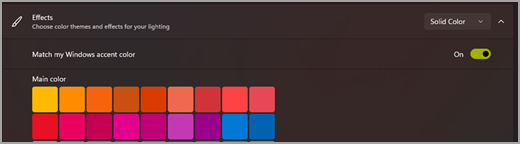
Αν επιλέξετε Επαναφορά για όλες τις συσκευές , θα γίνει επαναφορά των εφέ στις προεπιλεγμένες συμπεριφορές των συσκευών.
Συνήθεις ερωτήσεις
Ακολουθούν ορισμένες συνήθεις ερωτήσεις σχετικά με τον Δυναμικό φωτισμό. Επιλέξτε οποιονδήποτε τίτλο και θα ανοίξει για να εμφανίσει περισσότερες πληροφορίες:
Αν μια συσκευή που είναι συμβατή με δυναμικό φωτισμό είναι συνδεδεμένη στον υπολογιστή σας, ο Δυναμικός φωτισμός θα αναλάβει τον έλεγχο του φωτισμού της συσκευής σας και θα ορίσει ένα στατικό εφέ που θα ταιριάζει με το χρώμα έμφασης των Windows. Για να αλλάξετε ή να απενεργοποιήσετε αυτήν τη συμπεριφορά:
Επιλέξτε το κουμπί Ρύθμιση στην ειδοποίηση για να εμφανιστεί η σελίδα δυναμικών ρυθμίσεων φωτισμού. 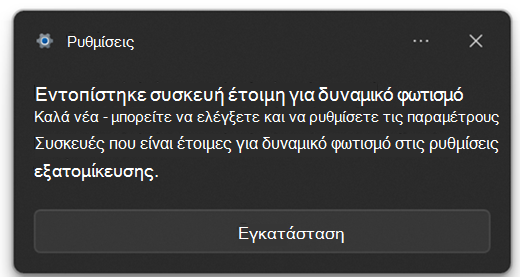
Εναλλακτικά, μπορείτε να μεταβείτε στη σελίδα επιλέγοντας Έναρξη> Ρυθμίσεις > Εξατομίκευση > Δυναμικός φωτισμός.
Από εκεί, μπορείτε είτε να επιλέξετε τη μεμονωμένη κάρτα συσκευής και να απενεργοποιήσετε το Δυναμικό φωτισμό για τη συγκεκριμένη συσκευή είτε να ορίσετε τη ρύθμιση Χρήση δυναμικού φωτισμού στις συσκευές μου για την ενεργοποίηση ή την απενεργοποίησή της για όλες τις συσκευές.
Σημειώσεις:
-
Ορισμένοι χρήστες δεν θα δουν την ειδοποίηση για την πρώτη ώρα μετά από ένα Windows Update λόγω των ρυθμίσεων ειδοποιήσεων. (Για να το ελέγξετε αυτό, επιλέξτε Έναρξη gt; Ρυθμίσεις > Ειδοποιήσεις > συστήματος > Αυτόματη ενεργοποίηση μην ενοχλείτε και ελέγξτε αν για την πρώτη ώρα μετά τον έλεγχο μιας ενημέρωσης δυνατοτήτων των Windows.) Για να αλλάξετε τις ρυθμίσεις δυναμικού φωτισμού προτού εμφανιστεί η ειδοποίηση, ακολουθήστε τα παραπάνω βήματα.
-
Εάν έχετε ήδη μια εφαρμογή RGB τρίτου κατασκευαστή που δεν είναι ακόμη πλήρως ενοποιημένη με το Δυναμικό φωτισμό, ενδέχεται να υπάρχουν σφάλματα. Αν αντιμετωπίζετε σφάλματα με την εφαρμογή σας, απενεργοποιήστε τον Δυναμικό φωτισμό ακολουθώντας τα παραπάνω βήματα μέχρι η εφαρμογή να ενημερωθεί με την υποστήριξη δυναμικού φωτισμού.
Είναι πιθανό να έχετε μια εφαρμογή ελεγκτή RGB παρασκηνίου που εκτελείται με υψηλότερη προτεραιότητα από τον ελεγκτή φόντου δυναμικού φωτισμού. Ανοίξτε την ενότητα Ελέγχου φωτεινής ένδειξης φόντου στις Ρυθμίσεις δυναμικού φωτισμού για να ελέγξετε και, αν χρειάζεται, σύρετε αυτόν τον ελεγκτή στο επάνω μέρος της λίστας.










